Administrador de tareas
Administrador de tareas
Es una herramienta que nos permite gestionar las tareas del sistema.
Por ejemplo, podremos finalizar una tarea o iniciar una nueva.
El uso más extendido de esta herramienta es el de cerrar aplicaciones cuando se quedan colgadas.
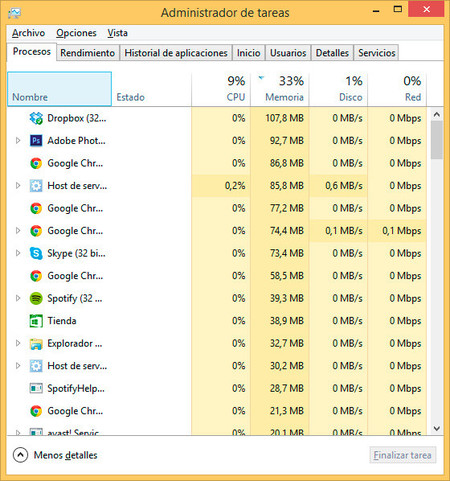
Acceso al administrador de tareas
- Ctrl + Alt +Spr. Este es el método que casi todo el mundo conoce, pero no es el más rápido porque en Windows 10 no se inicia directamente el y tendrás que hacer un clic adicional para ponerlo en marcha.
- Ctrl + Shift + Esc. Más directo que el anterior, lanza inmediatamente el administrador de tareas y además tiene la ventaja que por la posición del teclado se puede ejecutar con una sola mano.
- Búsqueda en inicio de la barra de tareas. Si haces clic en inicio, dentro del cuadro para búsquedas (lupa), escribes "administrador de tareas" y le das enter.
- Menú de usuario avanzado.
1. En búsqueda de programas escribe el comando "taskmgr"
2. Wind 10: Ejecutar, pulsa el atajo del teclado Win + R y escribe el comando "taskmgr"
Aplicaciones
Los programas que tenemos abiertos en ese momentos
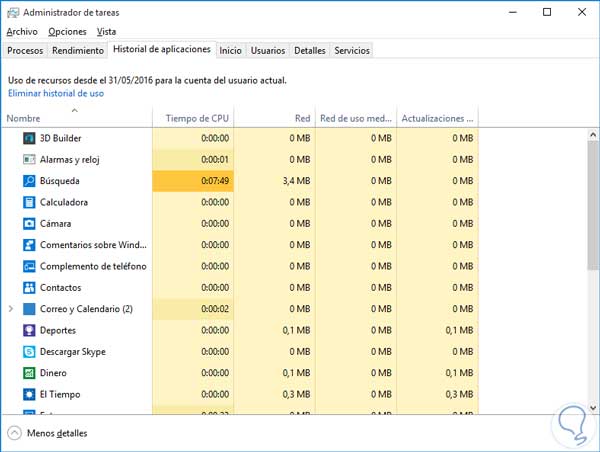
Procesos
Los procesos, tanto de aplicaciones como del sistema, que están ejecutando en el equipo.
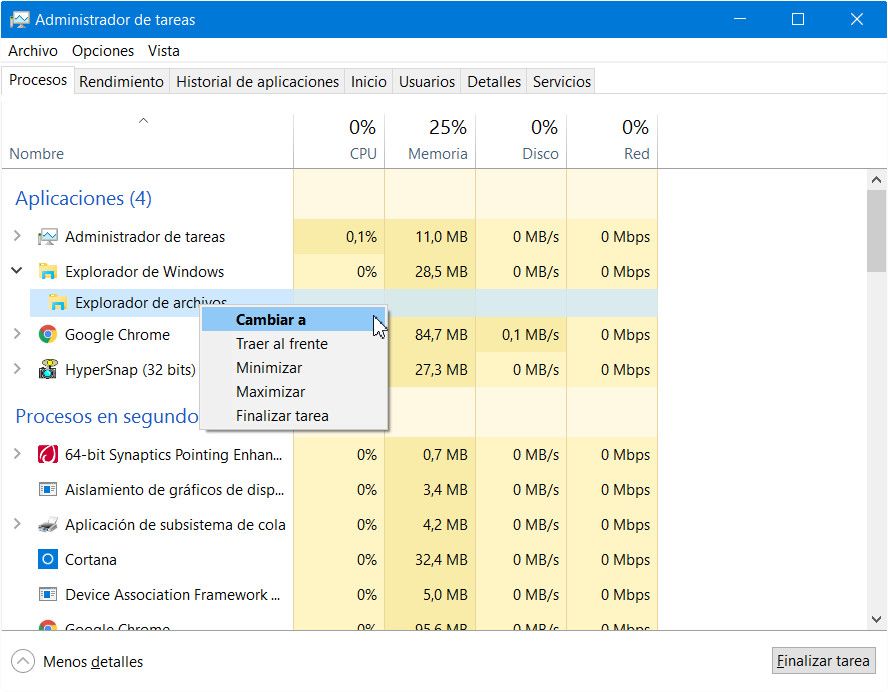
Servicios
Los servicios disponibles en el sistema, de modo similar a como se muestran los procesos.

Rendimiento
Datos sobre el rendimiento del equipo, gráficos que representan el Uso de CPU y de la Memoria principal.

Funciones de red
Información sobre el estado de nuestra conexión de red actual.
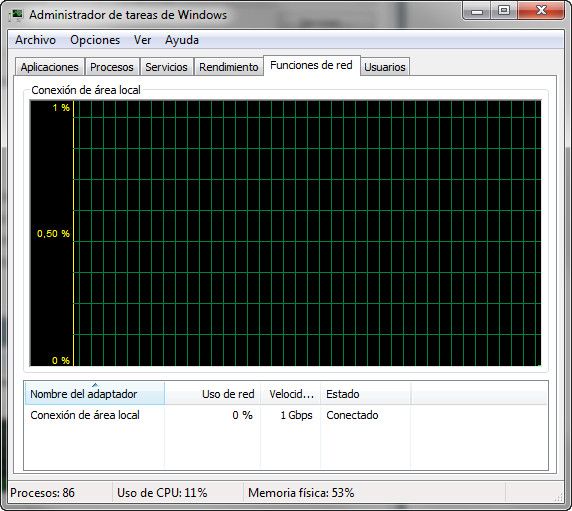
Usuarios
Los usuarios que tienen sesión abierta en el equipo y su estado.

Comentarios
Publicar un comentario